Cómo Importar un archivo CSV a Jira Service Management
Si buscas una forma de importar un archivo CSV a Jira Service Management, has venido al lugar indicado. Con el Servicio de Help Desk Migration puedes transferir tus datos de forma segura y sin problemas, gracias a la automatización que ofrece nuestro Asistente de Migración.
Los datos que puedes subir desde un archivo CSV
Con el Servicio HDM puedes migrar las siguientes entidades de archivos CSV a Jira Service Management:
- Tickets
- Contactos
- Organizaciones
- Agentes (tienen que ser creados en el Jira Service Management antes de la migración)
- Datos Adjuntos
- Notas públicas (hasta 32kb de datos)
- Comentarios
- Fechas de creación
- Etiquetas
- Campos personalizados
- Artículos en KB (los vídeos de tu artículo no se migrarán)
- KB adjuntos
Preparando la importación Jira
Cuando se trata de la migración de datos, es importante tener una guía detallada que cubra cada paso. El equipo de Help Desk Migration ha preparado una para ti. Así que, para transferir con éxito tus registros:
1. Comienza seleccionando el formato CSV como plataforma de origen.
2. Ahora, elige el tipo de objetos que deseas importar: puedes seleccionar objetos del Help Desk (como Tickets, Clientes, Agentes) o de la Base de Conocimientos (como Artículos, Categorías).
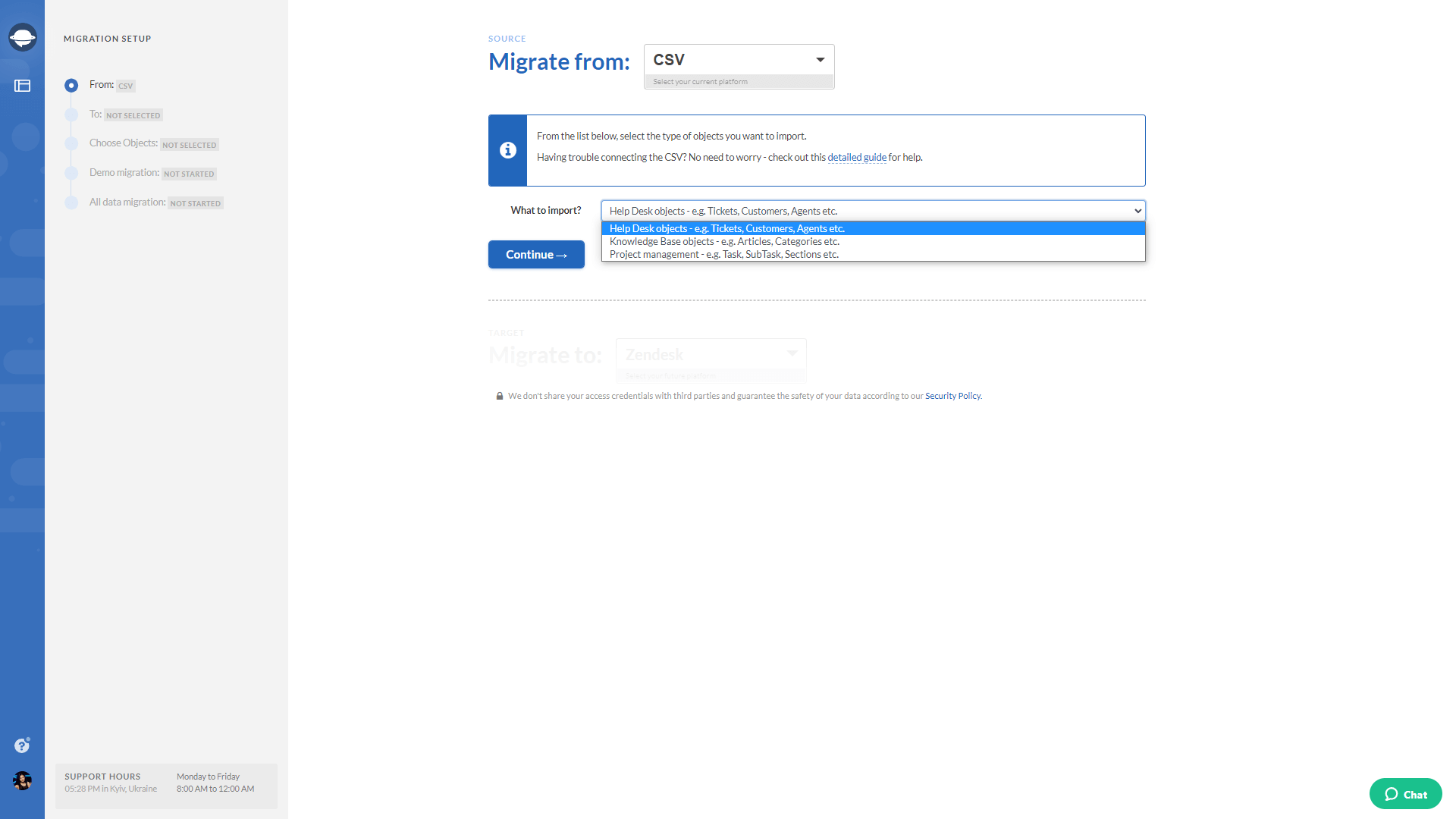
3. Luego sube tus archivos a las celdas correspondientes. Estas celdas contienen archivos CSV con tickets y comentarios en caso de importar los datos del Help Desk. Cada archivo debe ser creado y cargado por separado.
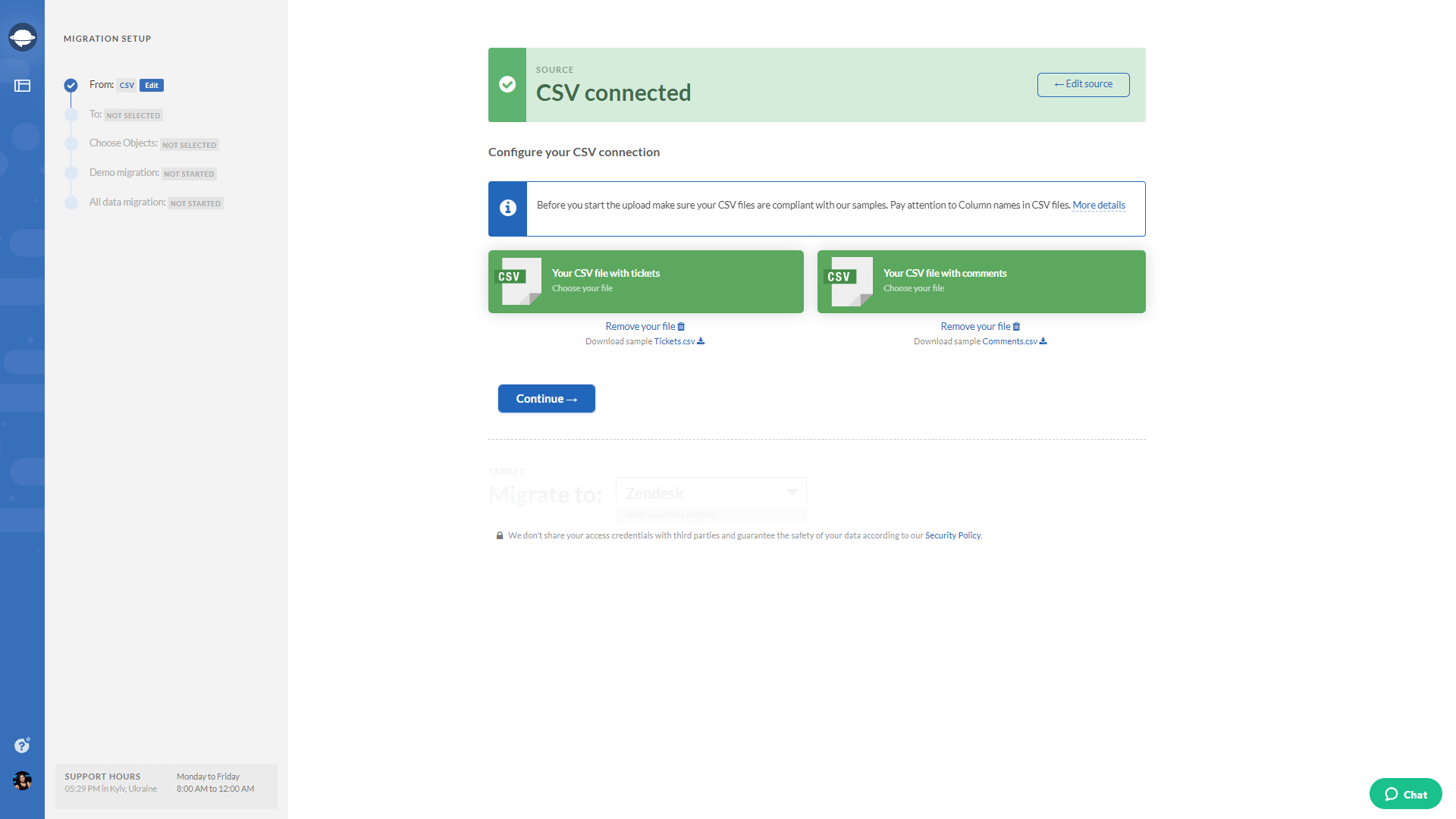
Si estás importando los datos desde tu Base de Conocimientos, la celda correspondiente tendrá un archivo CSV con la base de conocimientos.
4. Una vez que hayas cargado los datos que deseas transferir, elige una plataforma de destino - Jira Service Management, y proporciona todas las credenciales necesarias para conectarla a nuestro servicio. Se te pedirá que introduzcas la clave API generada. Para más detalles sobre cómo hacerlo, consulta nuestra guía visual.
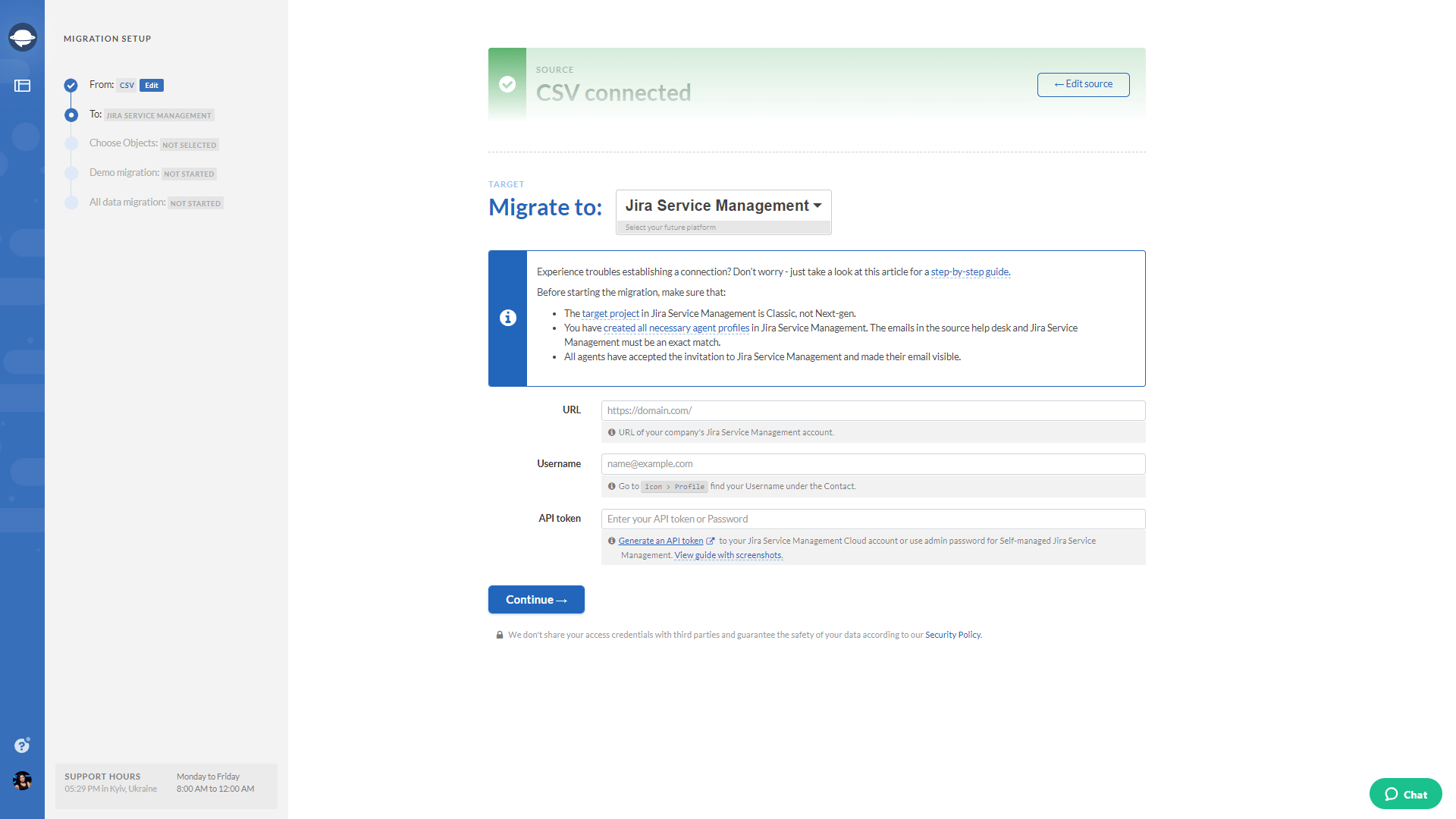
5. Configura tu conexión a Jira y estarás listo para proceder al siguiente paso.
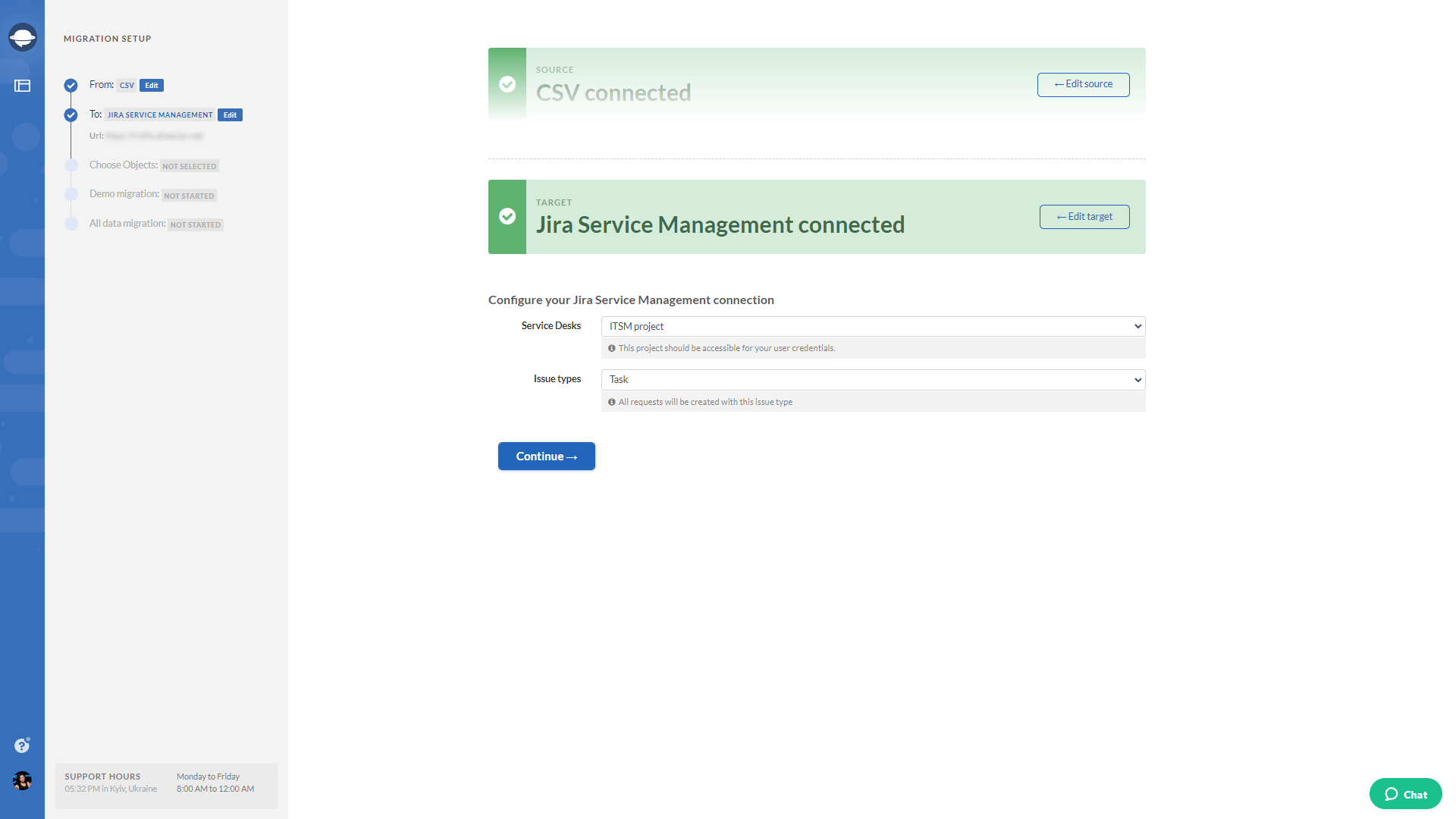
6. Selecciona todos los registros que te gustaría tener en tu plataforma Jira Service Management. La tabla también muestra cómo cambiaría el nombre de las entidades después de la transferencia.
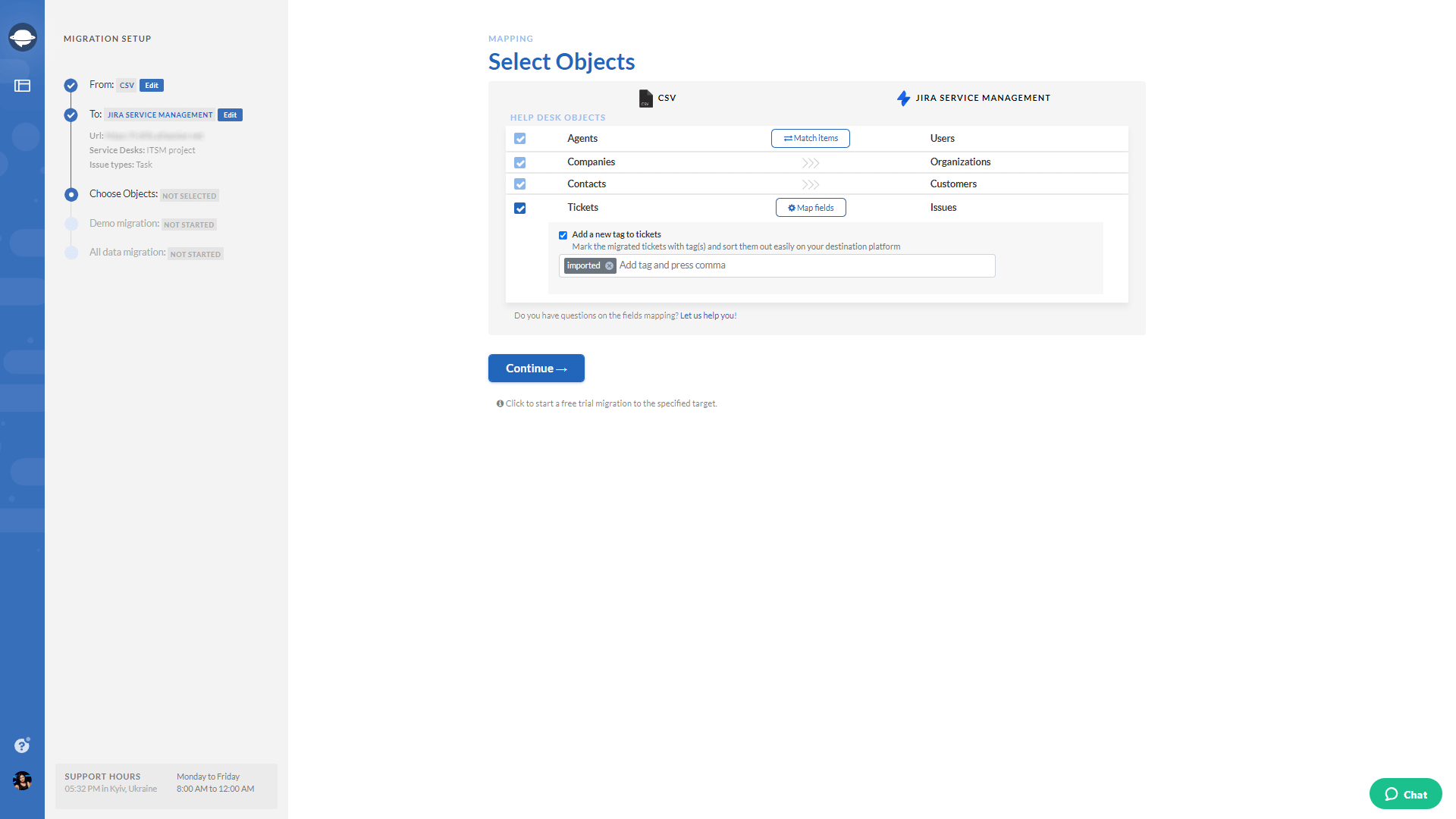
7. Cuando termines de elegir los registros, se abrirá automáticamente una página de mapeo. La correcta ejecución de este paso asegurará que puedas localizar fácilmente los datos después de la Migración de Datos Total. La mejor manera de hacerlo es eligiendo los campos correspondientes para las plataformas de origen y destino.
8. Inicia una migración de demostración. La demo básicamente refleja la forma en que se realizará la Migración de Datos, pero a menor escala. Aun así, es una forma perfecta de saber cómo se verán tus archivos CSV en el Jira Service Management. Sólo toma hasta 5 minutos y es completamente gratis.
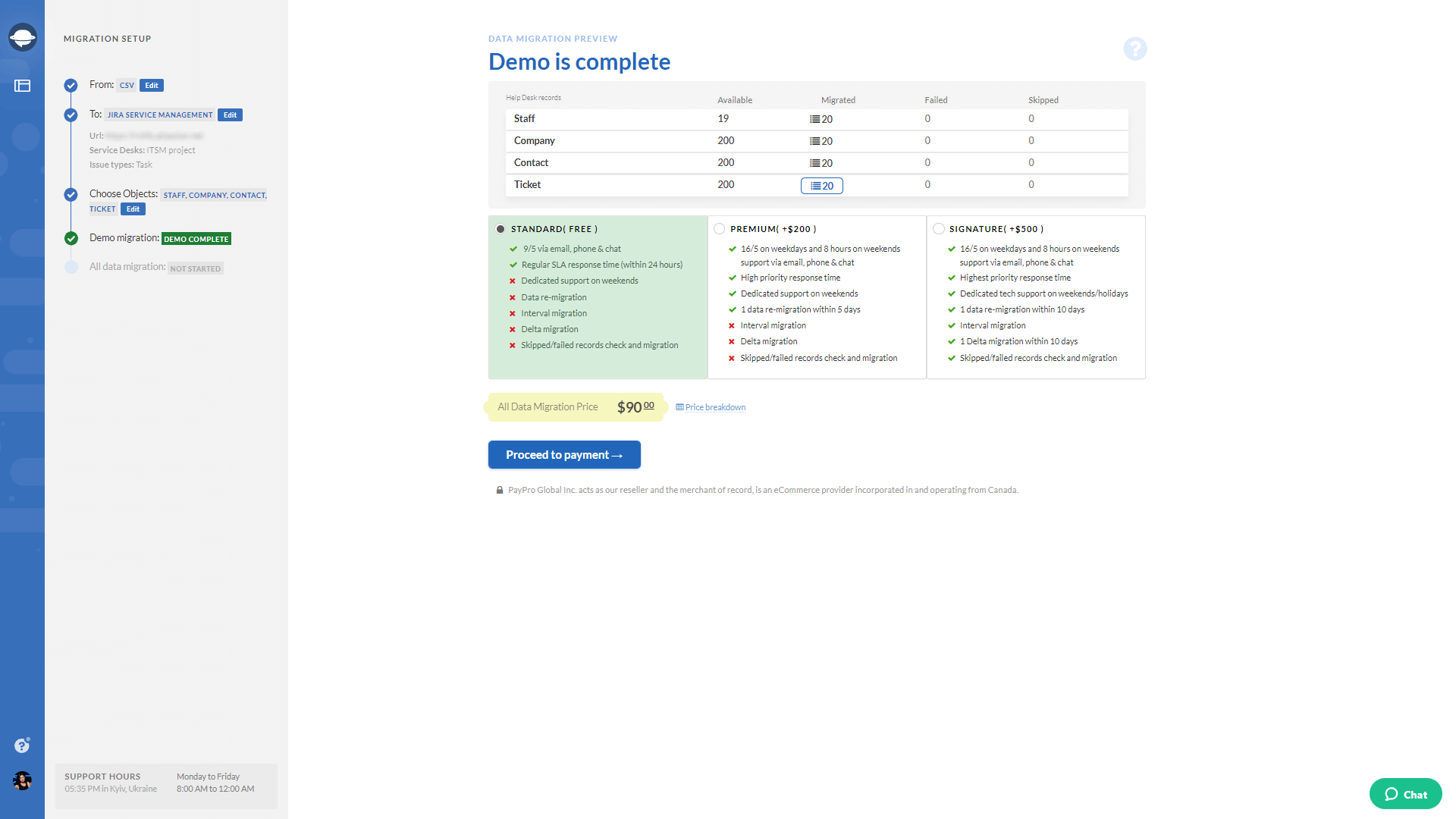
9. Para seguir adelante, tienes que importar manualmente los tickets con un archivo JSON al Jira Service Management. No olvides aumentar el tamaño máximo de los archivos adjuntos para asegurarte de que estas aumentando todos y cada uno de los registros que necesitas.
10. Una vez importado un archivo JSON al Jira Service Management, comprueba cuidadosamente los resultados de la migración de prueba. Nuestro equipo insiste fuertemente en comprobar todo a fondo. La verificación apropiada asegurará que todo vaya sin problemas durante la transferencia real.
11. Si estás completamente satisfecho con la forma en que se desarrolló la demostración, inicia la Migración de Datos Total.
Eso es todo. Ciertamente depende de ti elegir la opción de migración más adecuada. Escríbenos si tienes alguna pregunta sobre la migración de datos a Jira Service Management. Uno de nuestros agentes se pondrá en contacto contigo y te especificará todos los detalles.